Para los usuarios de Linux que han estado usando la compilación de desarrollo de Google Chrome, ahora pueden dirigirse a la página «acerca de: labs» y disfrutar de algunas funciones de Labs.
La página «about:labs» ha existido para la compilación de Linux durante bastante tiempo, pero a diferencia de la versión de Windows, no había nada disponible. En la última actualización de Google Chrome, «about:labs» ahora viene con varias funciones como Configuración con pestañas, Remoting, Burbuja de información de página, Deshabilitar complementos obsoletos, Auditor XSS y Aplicaciones web en segundo plano.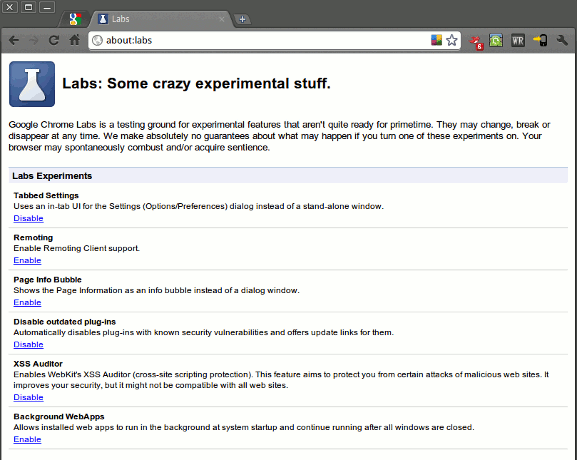
Aquí hay un breve desglose de lo que hace cada característica:
Configuraciones con pestañas
En lugar de una nueva ventana, la configuración de Chrome ahora se abre en una nueva pestaña.
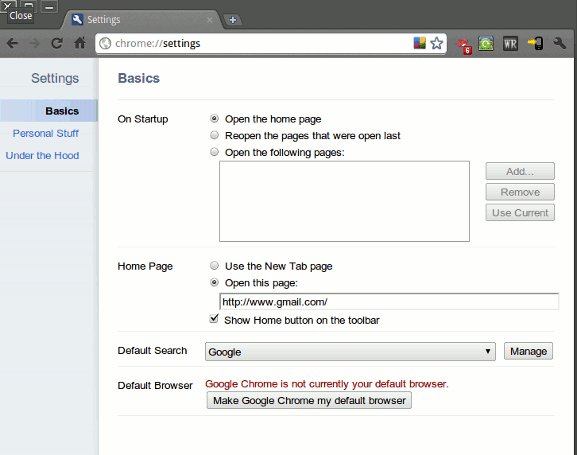
Remoto
Permite soporte de Cliente Remoto.
Burbuja de información de la página
La información de la página ahora se muestra como una burbuja de información en lugar de una ventana de diálogo.
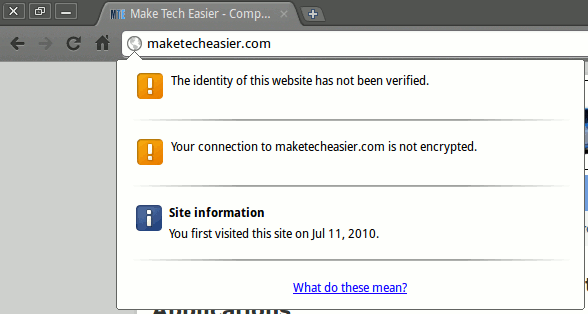
Deshabilitar complementos obsoletos
Como su nombre lo indica, deshabilite los complementos obsoletos para reducir la vulnerabilidad de seguridad
Auditor XSS
Habilita XSS Auditor de WebKit (protección de secuencias de comandos entre sitios). Esta función tiene como objetivo protegerlo de ciertos ataques de sitios web maliciosos. Mejora su seguridad, pero puede que no sea compatible con todos los sitios web.
Aplicaciones web de fondo
Ejecute las aplicaciones web instaladas en segundo plano al iniciar el sistema e incluso después de cerrar todas las ventanas.
Activación de las funciones de about:labs
1. Asegúrese de estar utilizando una compilación de desarrollo de Google Chrome (puede obtener la archivo deb aquí)
2. Abra una nueva pestaña y escriba «about:labs» (sin las comillas) en la barra de direcciones URL.
3. Elija la función que desee y haga clic en el enlace «Habilitar».
4. Reinicie Google Chrome
Eso es todo.